Mi az a hőtorony, és miért kellene neked is nyomtatnod egyet?
A 3D nyomtatás világa tele van visszatérő kérdésekkel. Az egyik leggyakoribb: hogyan állítsam be a megfelelő nyomtatási hőmérsékletet az adott filamenthez? Erre ad szuper választ a hőtorony.
Mi az a hőtorony?
A hőtorony egy olyan tesztmodell, amelyet több különböző hőmérsékleten nyomtatunk, szegmensenként változtatva a fejhőmérsékletet. Ez lehetővé teszi, hogy:
-
Megfigyeld a filament viselkedését különböző hőfokokon.
-
Kiválaszd az ideális nyomtatási hőmérsékletet, kevesebb hibával, jobb minőségben.
Példa: Egy PLA filament 180 és 230 °C között több féle-fajta karakterisztikát is mutathat. Egy hőtoronnyal gyorsan kiderül, melyik az a tartomány, ahol a legszebben teljesít.
Hogyan készíts hőtorony modellt?
A módszer szeletelőfüggő – nézzük a három leggyakoribbat.
1. Orca Slicer
A legegyszerűbb megoldás, hiszen már gyárilag beépített hőtorony-generátorral rendelkezik.
Lépések:
-
Kalibrálás menüpont → Hőmérséklet kiválasztása.
-
Anyag kiválasztása (pl. PLA).
-
Kezdő és záró hőmérséklet beállítása.
-
OK → szeletelés → nyomtatás.
2. Cura
Itt egy pluginra lesz szükséged.
Lépések:
-
Marketplace → Auto Tower Generator telepítése.
-
Újraindítás után: Extensions → Auto Tower → Temp Tower.
-
Válassz presetet (pl. PLA).
Megjegyzés: gyors, de nem testreszabható.
3. PrusaSlicer
Haladóbb felhasználóknak való.
Lépések:
-
Filament kezdőhőfok (pl. 230 °C) beállítása.
-
Temp tower modell importálása (pl. Thingiverse-ről).
-
Szeletelés után a layer nézetben manuálisan add hozzá az egyes szintekhez a G-kódot, például:
Ez beállítja a fejet 190 fokra. Felülről lefelé haladj 5 fokos lépésekben, amíg el nem éred a felső értéket (pl. 230 °C).
Tapasztalatok három PLA-val
A teszt három különböző PLA-val készült:
Flashforge PLA
-
Fényesebb magasabb hőmérsékleten (210–230 °C).
-
Mattabb 195 °C körül.
-
Kisebb overhang problémák alacsony hőfokon.
Neon Wolf PLA
-
Kifejezetten fényes 220–225 °C között.
-
Minimális szálazódás 215–220 °C körül.
-
Alacsony hőfokot kevésbé kedveli.
Neon Wolf Re-PLA
-
Általánosabban mattabb felület, kevésbé csillogó.
-
Kevés szálazódás, 215 °C körül enyhén erősebb.
-
Overhangokra kevésbé érzékeny.
Összefoglalás
A hőtorony az egyik legegyszerűbb és leghasznosabb kalibrációs teszt, amivel:
-
Kiderül, melyik hőmérsékleten nyomtat a filament a legjobban.
-
Megfigyelhető a szálazódás, felületminőség és túlnyúlások viselkedése.
Ha még nem csináltad, érdemes kipróbálnod – különösen, ha minőségi PLA-t, például Neon Wolfot vagy Flashforge-ot használsz.
Ez csak a Filatippek sorozat első része volt – hamarosan érkezik a folytatás.
Hőtorony nyomtatása | Fila-tippek #1. rész
Remélem tudtam segíteni.
Én András voltam, találkozunk a legközlebb is!